Heim >Software-Tutorial >Bürosoftware >So konvertieren Sie Word-Text in eine Tabelle
So konvertieren Sie Word-Text in eine Tabelle
- WBOYWBOYWBOYWBOYWBOYWBOYWBOYWBOYWBOYWBOYWBOYWBOYWBnach vorne
- 2024-03-19 19:46:161297Durchsuche
Der PHP-Editor Youzi zeigt Ihnen, wie Sie Text in einem Word-Dokument schnell in eine Tabelle umwandeln. Tabellen können das Layout beim Bearbeiten von Dokumenten übersichtlicher und klarer gestalten und die Arbeitseffizienz verbessern. Durch einfache Vorgänge können Sie Textinhalte zur einfachen Überprüfung und Verwaltung in Tabellenform umwandeln. Als Nächstes lernen wir die einzelnen Schritte kennen!
Bevor Sie die Konvertierung eines Word2007-Dokuments in eine Tabelle vorbereiten, müssen Sie dem zu konvertierenden Text Absatzmarken und Trennzeichen hinzufügen. Es wird empfohlen, allgemeine Kommas als Trennzeichen zu verwenden und darauf zu achten, dass englische Kommas halber Breite verwendet werden. Wählen Sie als Nächstes den gesamten Text aus, der in eine Tabelle umgewandelt werden soll.
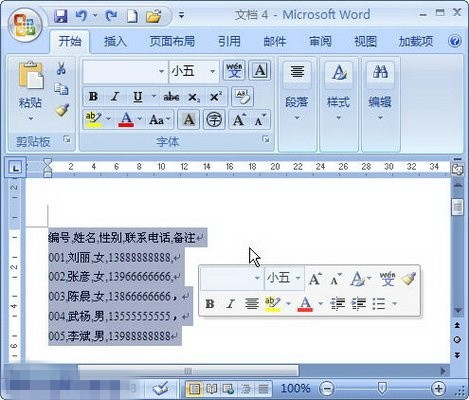
Tipps: Wenn verschiedene Absätze unterschiedliche Trennzeichen enthalten, erstellt Word2007 basierend auf der Anzahl der Trennzeichen unterschiedliche Spalten für unterschiedliche Zeilen.
2. Klicken Sie in der Gruppe „Tabelle“ des Menübands „Einfügen“ auf die Schaltfläche „Tabelle“ und wählen Sie im geöffneten Tabellenmenü den Befehl „Text in Tabelle konvertieren“.
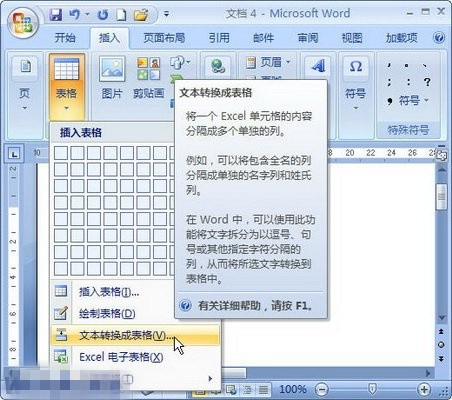
3. Öffnen Sie das Dialogfeld „Text in Tabelle konvertieren“. Die Anzahl der Spalten der konvertierten Tabelle wird im Bearbeitungsfeld „Anzahl der Spalten“ angezeigt. Wenn die Anzahl der Spalten 1 beträgt (eigentlich sollten es mehrere Spalten sein), bedeutet dies, dass das Trennzeichen falsch verwendet wurde (möglicherweise werden chinesische Kommas verwendet). ), und Sie müssen zu den oben genannten Schritten zurückkehren, um das Trennzeichen zu ändern. Im Bedienbereich „Automatische Anpassung“ können Sie über die Optionsfelder „Feste Spaltenbreite“, „Tabelle nach Inhalt anpassen“ oder „Tabelle nach Fenster anpassen“ die Spaltenbreite der durch die Konvertierung erzeugten Tabelle festlegen. Das im Text verwendete Trennzeichen wird automatisch im Bereich „Texttrennungsposition“ ausgewählt. Wenn es falsch ist, können Sie es erneut auswählen. Klicken Sie nach der Einstellung auf die Schaltfläche „OK“.

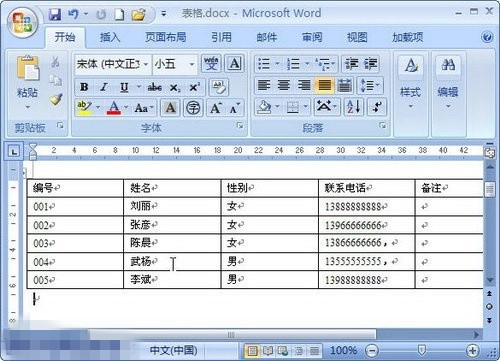
Das obige ist der detaillierte Inhalt vonSo konvertieren Sie Word-Text in eine Tabelle. Für weitere Informationen folgen Sie bitte anderen verwandten Artikeln auf der PHP chinesischen Website!

